Stempel berguna dalam mencerminkan status PDF. Misalnya, stempel "Disetujui" berarti orang tersebut telah menyetujui PDF. Demikian pula, Revisi, Ditinjau, dan Rahasia adalah beberapa perangko populer lainnya yang digunakan untuk PDF. Untuk menambahkan prangko ke PDF di Mac, Anda memerlukan alat anotasi PDF yang mendukung penambahan stempel. Itulah yang akan kita bahas hari ini. Jadi, panduan ini berbicara secara rinci tentang cara terbaik untuk menambahkan stempel standar atau khusus ke PDF di Mac dengan mudah.
Bagian 1. Cara Menambahkan Perangko yang Direvisi/Ditinjau/Disetujui/Rahasia ke PDF di Mac
Anda dapat menambahkan stempel Revisi, Ditinjau, Disetujui, dan serupa menggunakan alat anotasi PDF dengan fitur stempel khusus. Di sinilah UPDF beraksi.
UPDF untuk Mac adalah alat pembaca dan anotasi PDF yang kuat. Ini menyediakan antarmuka intuitif untuk membaca PDF dan kemudian menambahkan berbagai jenis stempel yang telah dirancang sebelumnya ke PDF. Hanya dengan 3 klik sederhana, Anda dapat menambahkan Revisi, Ditinjau, Disetujui, Rahasia, dan berbagai stempel pra-desain lainnya.
Fitur utama UPDF adalah sebagai berikut:
- Antarmuka berbasis klik untuk membaca dan membuat anotasi PDF dengan perangko.
- Tambahkan 15 jenis prangko yang telah dirancang sebelumnya, termasuk Revisi, Ditinjau, Disetujui, Rahasia, Saksi, dan lainnya yang sejenis.
- Secara otomatis tambahkan nama dan tanggal yang akurat ke prangko.
- Sesuaikan ukuran dan posisi prangko dengan mudah di PDF.
- Buat hingga 40 prangko yang disesuaikan dengan gaya dan teks yang berbeda.
- Unggah dan tambahkan stempel berbasis gambar ke PDF.
Dapatkan alat PDF praktis ini secara gratis dan tambahkan stempel yang disesuaikan ke PDF Anda sekarang.e and add customized stamps to your PDFs now.
Windows • macOS • iOS • Android 100% aman
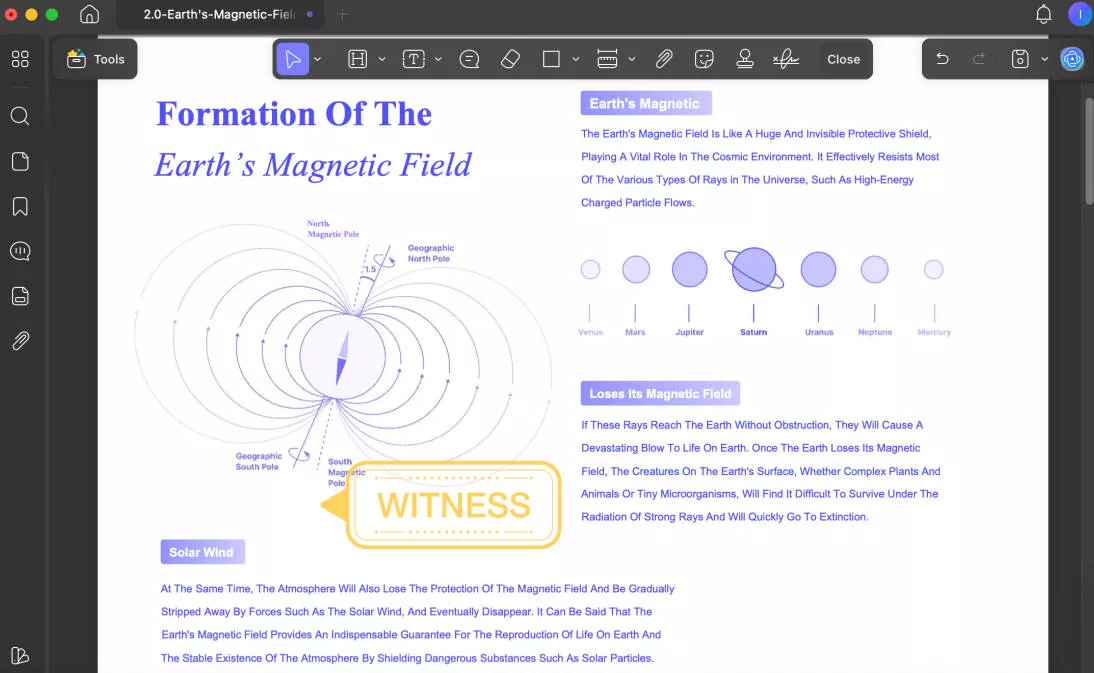
Singkatnya, UPDF adalah alat PDF khusus untuk menambahkan stempel ke PDF di Mac dengan mudah. Selain menambahkan perangko, UPDF adalah editor PDF komprehensif yang memungkinkan Anda mengedit konten PDF atau melakukan penyesuaian lainnya, seperti mengonversi, mengompres, mengatur, atau melindungi PDF.
Ikuti langkah-langkah di bawah ini untuk mempelajari cara menambahkan stempel ke PDF di Mac:
Langkah 1. Unduh dan luncurkan UPDF dan klik "Buka File" untuk membuka PDF.
Langkah 2. Ketuk ikon "Komentar" di "Alat" dari bilah sisi kiri lalu ketuk ikon "Perangko" dari bilah menu atas.
Langkah 3. Pilih stempel yang ingin Anda sisipkan, lalu seret dan lepas ke lokasi yang tepat di PDF. Setelah selesai, simpan file.
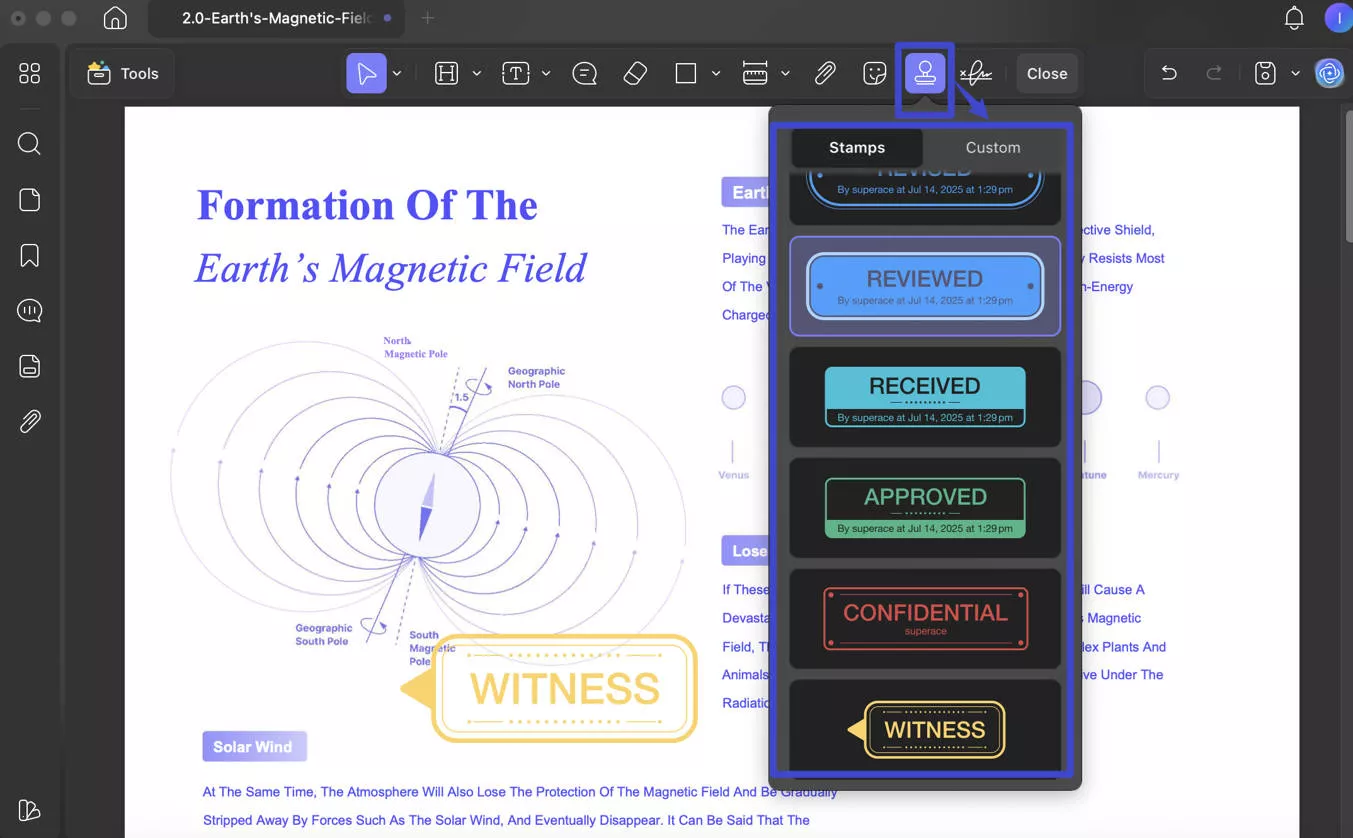
Langkah 4. Setelah stempel dimasukkan ke dalam PDF, Anda memiliki kemampuan untuk mengeditnya. Anda dapat mengubah ukurannya dengan menyeret kotak putus-putus ungu, dan memposisikan ulang stempel dengan mengklik dan memindahkannya ke lokasi yang diinginkan.
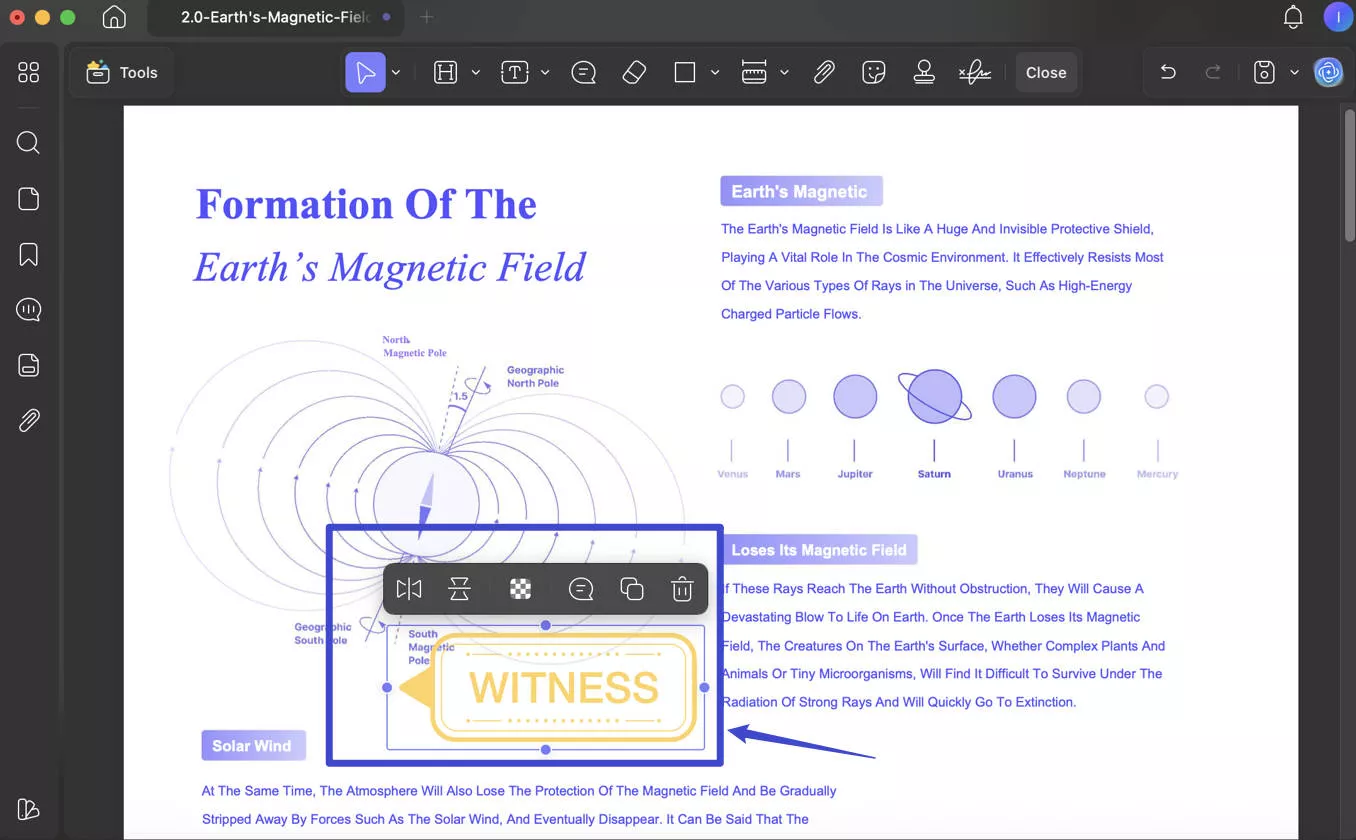
Dengan cara ini, pendekatan sederhana namun kuat dengan UPDF memungkinkan Anda untuk membahas apakah Anda dapat menandai tanggal PDF di Mac dan menambahkan stempel tanda tangan dalam PDF. Jadi, mengapa berpikir lebih banyak? Unduh UPDF dan dapatkan stempel PDF segera.
Windows • macOS • iOS • Android 100% aman
Bagian 2. Cara menyesuaikan stempel gambar/teks dan menambahkan ke PDF Anda di Mac
Selain menambahkan stempel yang telah dirancang sebelumnya atau umum, Anda juga dapat menggunakan UPDF untuk membuat stempel gambar/teks dan menambahkannya ke PDF Anda di Mac. Berikut cara melakukannya:
Langkah 1. Buka PDF dengan UPDF. Pilih "Komentar" di "Alat". Klik ikon "Perangko" lalu ketuk "Kustom".
Langkah 2. Klik tombol "Impor" untuk mengimpor gambar untuk digunakan sebagai stempel.
Langkah 3. Klik tombol "Buat" untuk membuat stempel berbasis teks khusus. Setelah diklik, gunakan jendela berikutnya untuk menentukan teks, gaya, dan desain perangko. Setelah selesai, klik "Buat" dan tempatkan stempel di PDF.
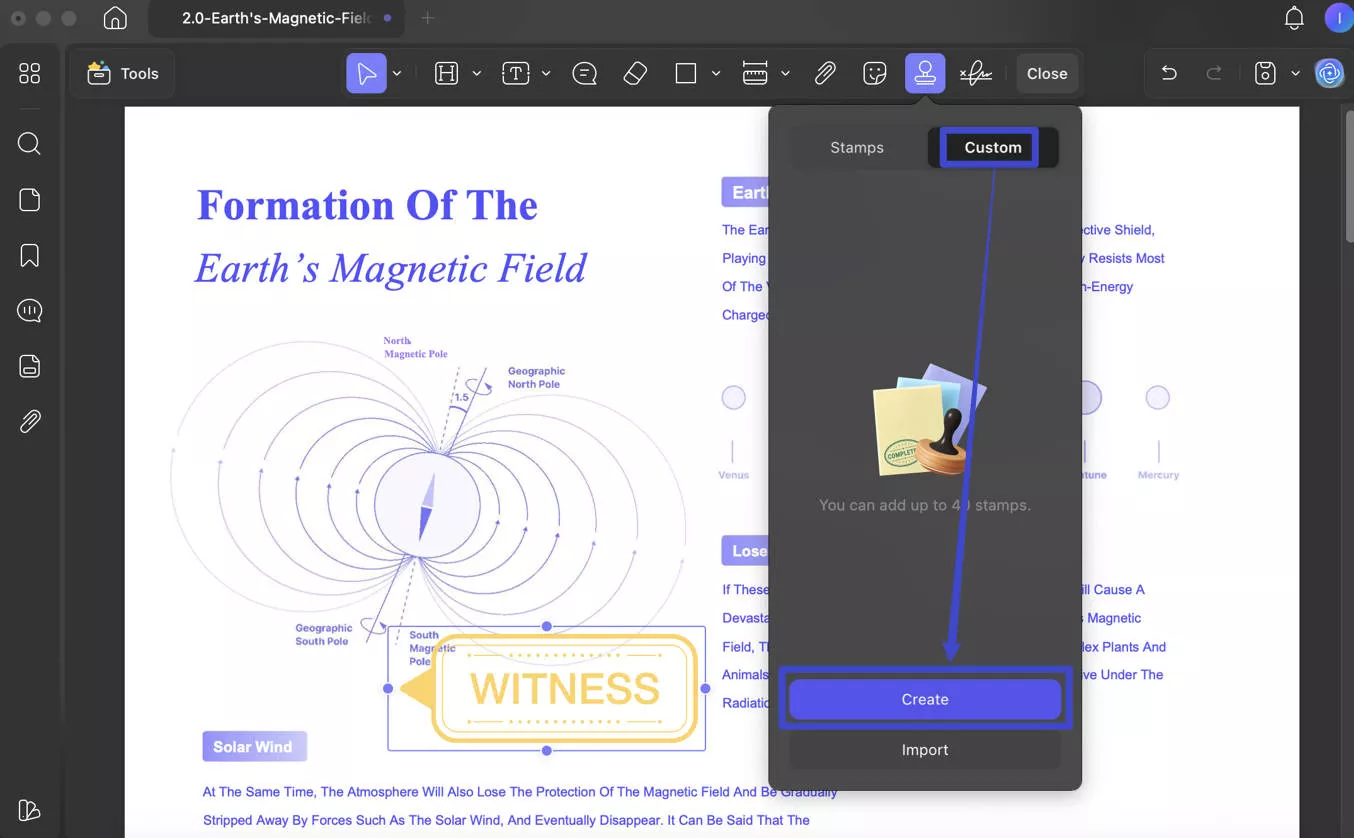
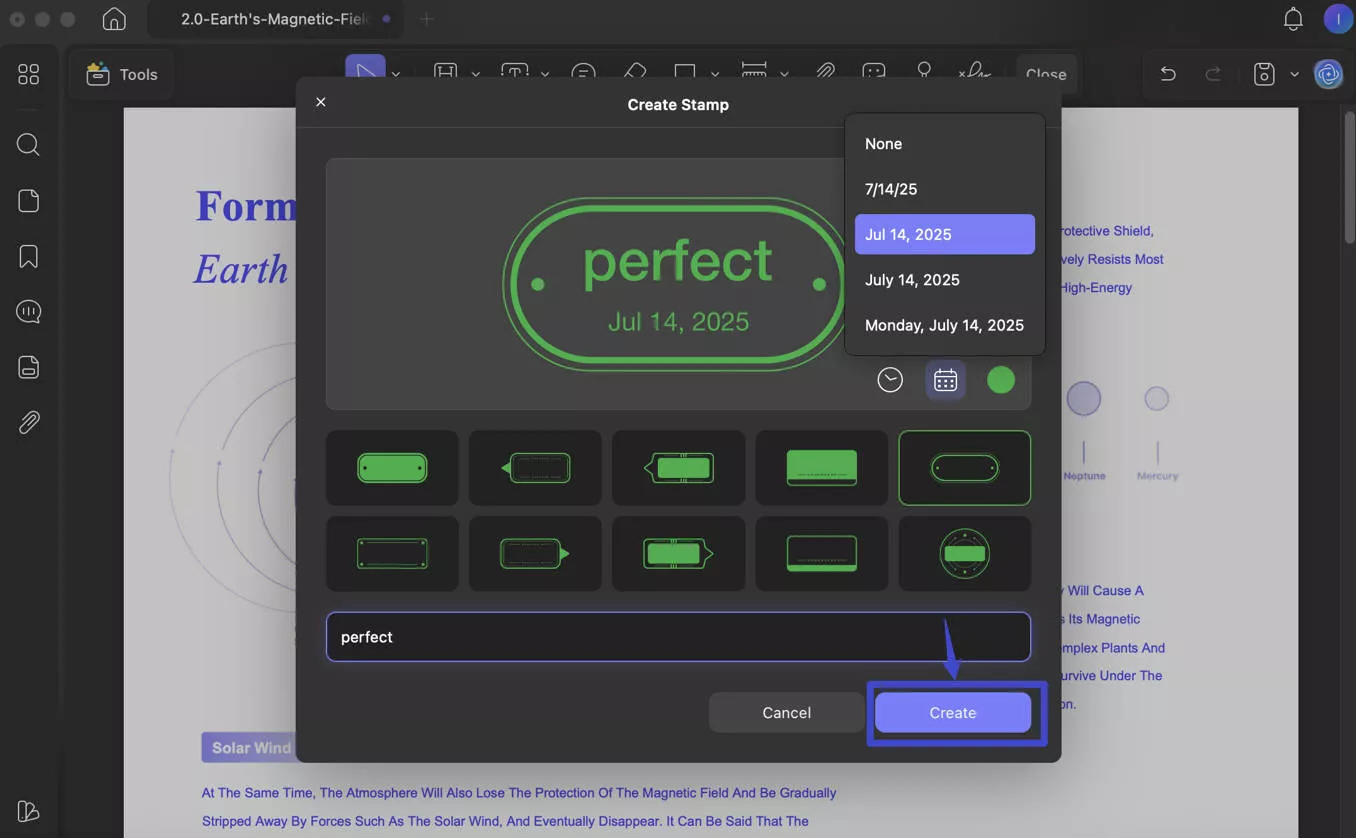
Itu saja! Dengan cara ini, UPDF kembali menawarkan cara cepat untuk menyesuaikan stempel gambar/teks dan menambahkannya ke PDF Anda di Mac. Singkatnya, UPDF adalah alat satu atap untuk menambahkan stempel ke PDF di Mac dengan cepat tanpa kerumitan.
Bagian 3. Apakah Ada Cara Lain untuk Menambahkan Perangko ke PDF di Mac?
Selain UPDF, Anda juga dapat menambahkan stempel ke PDF di Mac menggunakan beberapa cara lain. Berikut ini adalah tiga cara lain untuk menyisipkan prangko ke PDF di Mac:
1. Menggunakan Pratinjau
Pratinjau adalah aplikasi bawaan di Mac untuk melihat berbagai format file, termasuk PDF. Anda dapat menggunakannya untuk menambahkan stempel ke PDF di Mac. Namun, itu membutuhkan pembuatan stempel dari awal. Berikut cara menggunakan Pratinjau Mac untuk menambahkan perangko:
Langkah 1. Buka PDF dengan Pratinjau.
Langkah 2. Klik Toolbar Markup > Shapes dan tambahkan kotak ke PDF.
Langkah 3. Ubah warna batas kotak.
Langkah 4. Sesuaikan ketebalan perbatasan, seperti kasar, halus, dll.
Langkah 5. Masukkan teks ke dalam kotak dengan mengetuknya dua kali.
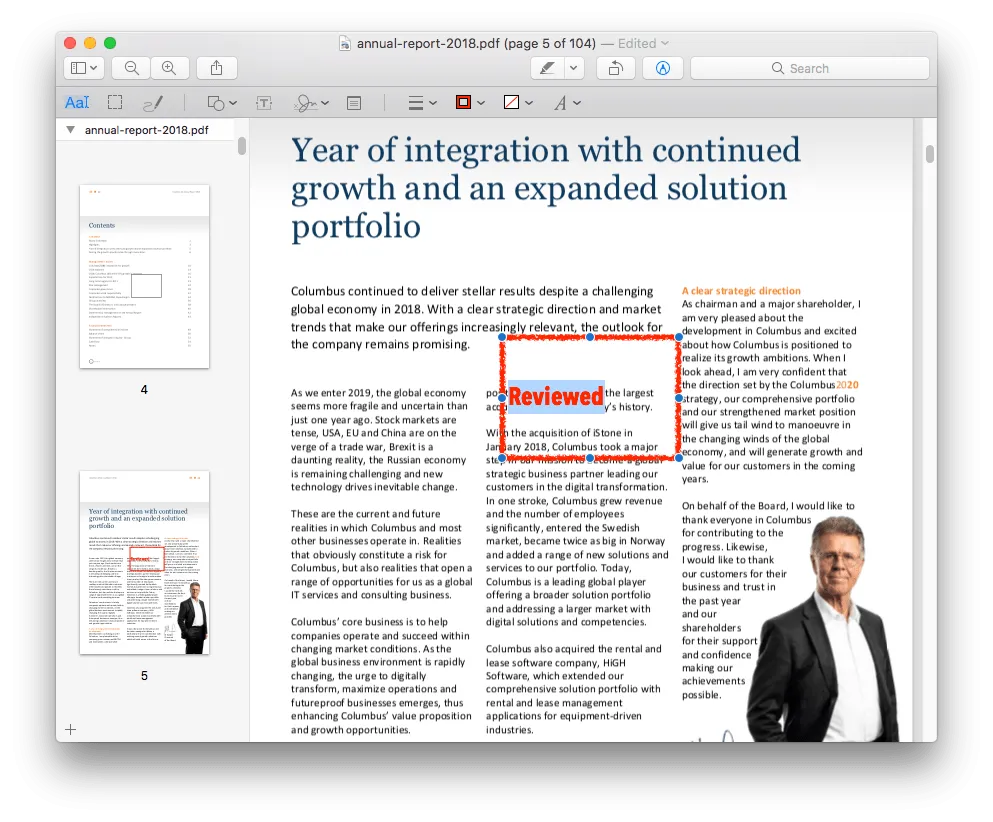
Langkah 6. Sesuaikan gaya teks dengan mengklik ikon properti teks dari atas.
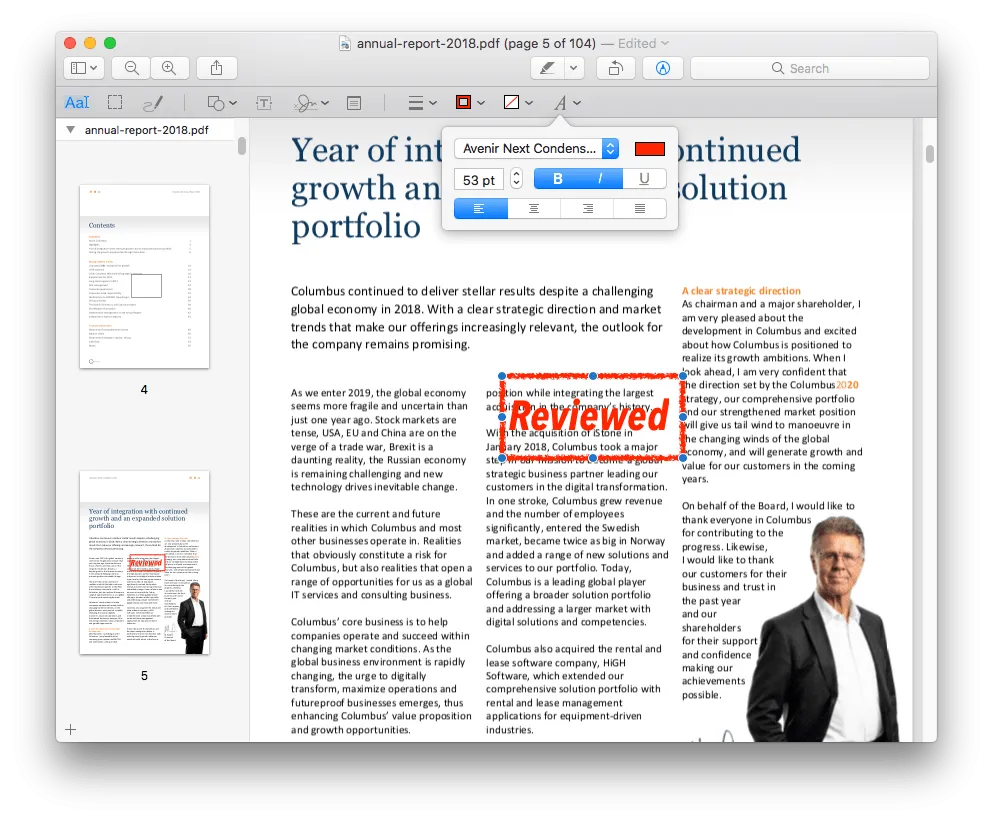
Langkah 7. Terakhir, letakkan stempel di lokasi yang tepat di PDF dan simpan file.
Dengan cara ini, Anda dapat menggunakan Pratinjau untuk menambahkan stempel ke PDF di Mac. Anda juga dapat menggunakan langkah-langkah di atas untuk membahas apakah Anda dapat menandai tanggal PDF di Mac. Namun, ada beberapa batasan untuk menggunakan metode ini:
- Tidak ada fitur stempel khusus
- Memerlukan pembuatan stempel secara manual setiap saat
- Tidak ada opsi untuk menyimpan stempel yang disesuaikan
2. Menggunakan Google Documents
Google Documents adalah alat berbasis web untuk mengakses PDF. Ini juga berguna dalam menambahkan stempel ke PDF di Mac. Namun, itu juga tidak memiliki fitur bawaan dan mengharuskan Anda menambahkan stempel sebagai gambar. Ikuti langkah-langkah di bawah ini untuk mempelajari cara menggunakan Google Documents untuk menambahkan stempel ke PDF di Mac:
Langkah 1. Buka situs web Google Drive dan masuk ke akun Google Anda.
Langkah 2. Klik "Baru" dan unggah PDF.
Langkah 3. Klik kanan PDF yang diupload dan ketuk Buka dengan > Google Documents.
Langkah 4. Setelah PDF dimuat di Google Documents, klik Sisipkan Gambar > > Unggah dari komputer. Setelah itu, unggah gambar stempel yang ingin Anda sisipkan.
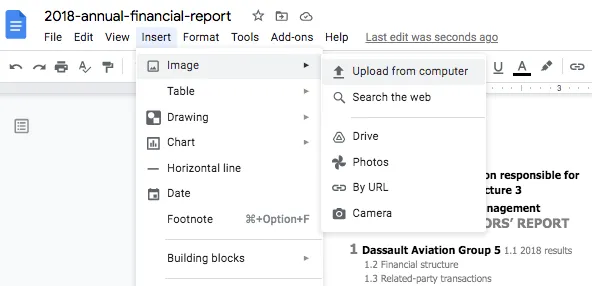
Langkah 5. Posisikan stempel di lokasi yang tepat dan klik File > Unduh sebagai PDF untuk menyimpan kembali PDF yang dicap ke Mac Anda.
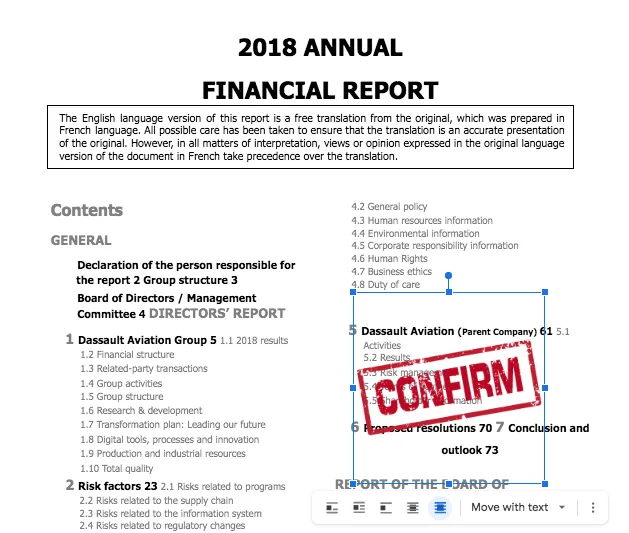
Dengan cara ini, Google Documents menawarkan cara intuitif lainnya untuk menambahkan stempel ke PDF di Mac. Namun, Anda akan menghadapi batasan berikut dengan alat ini:
- Tidak ada fitur stempel khusus
- Perlu stempel yang telah dirancang sebelumnya untuk dimasukkan
- Tidak ada opsi untuk menyimpan stempel yang disesuaikan
- Memakan waktu untuk membuat stempel dari awal
3. Menggunakan Alat Online
Selain dua metode di atas, ada banyak alat PDF online yang dapat Anda gunakan untuk menambahkan stempel ke PDF di Mac. Namun, kebanyakan dari mereka tidak mendukung penambahan stempel yang telah ditentukan sebelumnya. Anda dapat menggunakannya untuk menambahkan stempel sebagai tanda air. Mari kita ambil iLovePDF sebagai contoh dan lihat cara menambahkan stempel ke PDF di Mac dengan iLovePDF:
Langkah 1. Buka situs web iLovePDF dan klik "Pilih file PDF" untuk mengunggah PDF.
Langkah 2. Tentukan teks stempel dan sesuaikan font teks, posisi, dan pengaturan lainnya. Setelah selesai, klik tombol "Tambahkan tanda air".
Langkah 3. Terakhir, unduh file PDF.
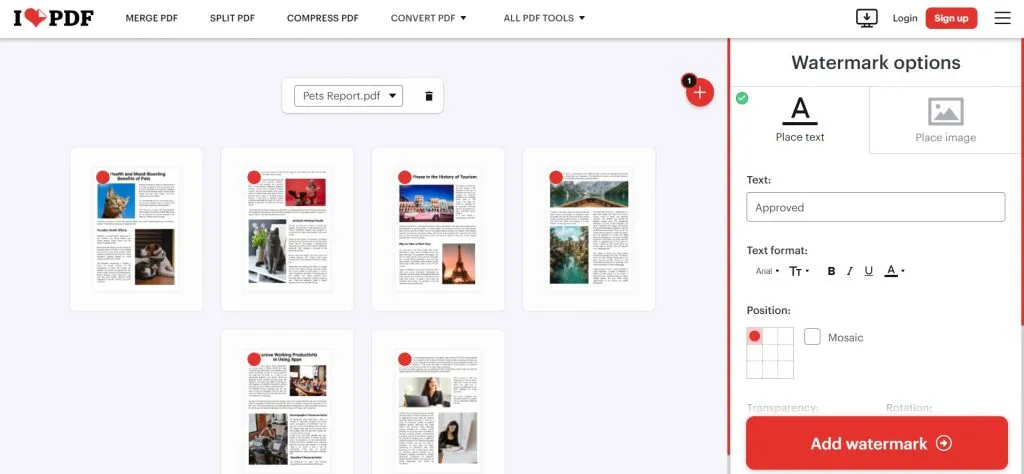
Dengan cara ini, Anda dapat menggunakan fitur tanda air iLovePDF untuk menambahkan stempel ke PDF di Mac. Namun, itu juga dilengkapi dengan beberapa batasan, sebagai berikut:
- Tidak ada fitur stempel khusus
- Tidak ada opsi untuk menyimpan stempel yang disesuaikan
- Memakan waktu untuk membuat stempel dari awal
- Tidak dapat menyesuaikan gaya stempel
Kesimpulan
Menambahkan stempel ke PDF adalah metode populer untuk memberikan komentar pada dokumen. Dalam panduan ini, kami mempelajari berbagai cara untuk menambahkan stempel ke PDF di Mac. Namun, UPDF menonjol sebagai satu-satunya perangkat lunak yang menawarkan fitur stempel khusus. Antarmukanya yang ramah pengguna memungkinkan penambahan berbagai jenis prangko dengan mudah, dan pendekatannya yang intuitif untuk membuat stempel gambar/teks yang disesuaikan menjadikannya alat utama untuk melihat dan mencap PDF. Kesimpulannya, unduh UPDF dan ikuti langkah-langkah yang disebutkan di atas untuk menambahkan stempel ke PDF di Mac dengan mudah. Selain itu, UPDF saat ini menawarkan diskon yang signifikan, memungkinkan pengguna untuk membuka kunci semua fitur premium dengan meningkatkan ke versi pro.
Windows • macOS • iOS • Android 100% aman
 UPDF
UPDF
 UPDF untuk Windows
UPDF untuk Windows UPDF untuk Mac
UPDF untuk Mac UPDF untuk iPhone/iPad
UPDF untuk iPhone/iPad UPDF untuk Android
UPDF untuk Android UPDF AI Online
UPDF AI Online UPDF Sign
UPDF Sign Edit PDF
Edit PDF Anotasi PDF
Anotasi PDF Buat PDF
Buat PDF Formulir PDF
Formulir PDF Edit Tautan
Edit Tautan Konversi PDF
Konversi PDF OCR
OCR PDF ke Word
PDF ke Word PDF ke Gambar
PDF ke Gambar PDF ke Excel
PDF ke Excel Atur PDF
Atur PDF Gabung PDF
Gabung PDF Pisah PDF
Pisah PDF Potong PDF
Potong PDF Putar PDF
Putar PDF Lindungi PDF
Lindungi PDF Tanda Tangan PDF
Tanda Tangan PDF Redaksi PDF
Redaksi PDF Sanitasi PDF
Sanitasi PDF Hapus Keamanan
Hapus Keamanan Baca PDF
Baca PDF UPDF Cloud
UPDF Cloud Kompres PDF
Kompres PDF Cetak PDF
Cetak PDF Proses Massal
Proses Massal Tentang UPDF AI
Tentang UPDF AI Solusi AI UPDF
Solusi AI UPDF Panduan Pengguna AI
Panduan Pengguna AI Tanya Jawab tentang UPDF AI
Tanya Jawab tentang UPDF AI Ringkasan PDF
Ringkasan PDF Terjemahkan PDF
Terjemahkan PDF Ngobrol dengan PDF
Ngobrol dengan PDF Ngobrol dengan AI
Ngobrol dengan AI Ngobrol dengan gambar
Ngobrol dengan gambar PDF ke Peta Pikiran
PDF ke Peta Pikiran Penjelasan PDF
Penjelasan PDF Riset Akademik
Riset Akademik Pencarian Makalah
Pencarian Makalah Penyunting AI
Penyunting AI Penulis AI
Penulis AI Asisten Pekerjaan Rumah AI
Asisten Pekerjaan Rumah AI Pembuat Kuis AI
Pembuat Kuis AI Penyelesai Matematika AI
Penyelesai Matematika AI PDF ke Word
PDF ke Word PDF ke Excel
PDF ke Excel PDF ke PowerPoint
PDF ke PowerPoint Panduan Pengguna
Panduan Pengguna Trik UPDF
Trik UPDF Tanya Jawab
Tanya Jawab Ulasan UPDF
Ulasan UPDF Pusat Unduhan
Pusat Unduhan Blog
Blog Ruang Berita
Ruang Berita Spesifikasi Teknis
Spesifikasi Teknis Pembaruan
Pembaruan UPDF vs. Adobe Acrobat
UPDF vs. Adobe Acrobat UPDF vs. Foxit
UPDF vs. Foxit UPDF vs. PDF Expert
UPDF vs. PDF Expert







 Lizzy Lozano
Lizzy Lozano 

